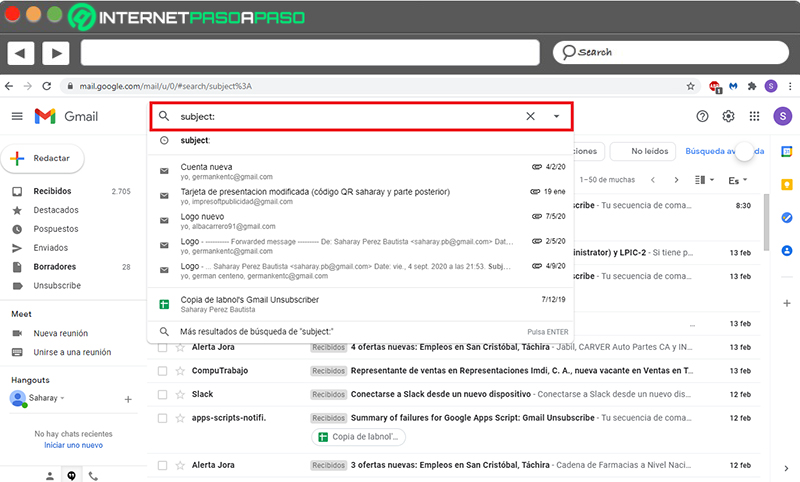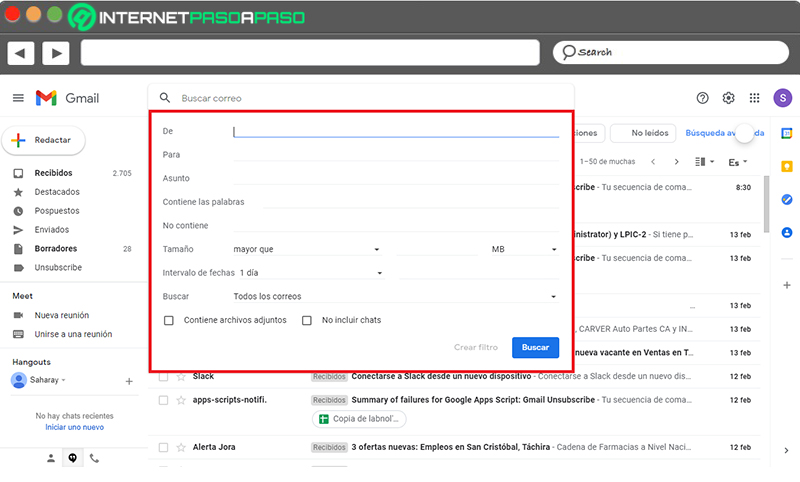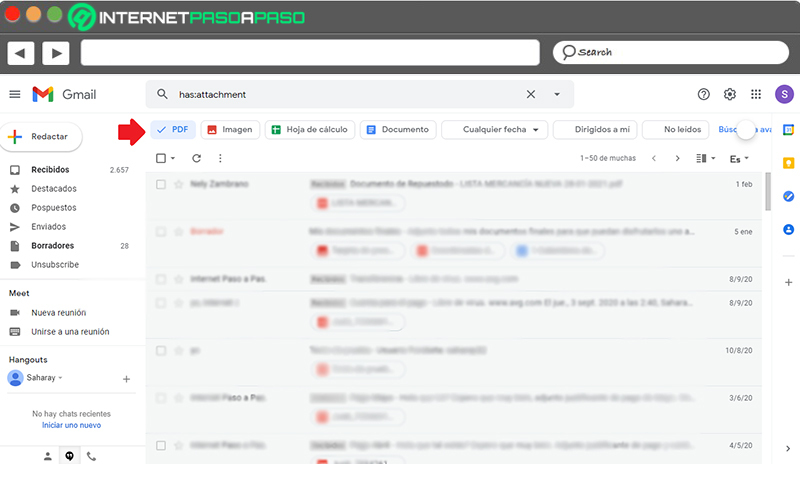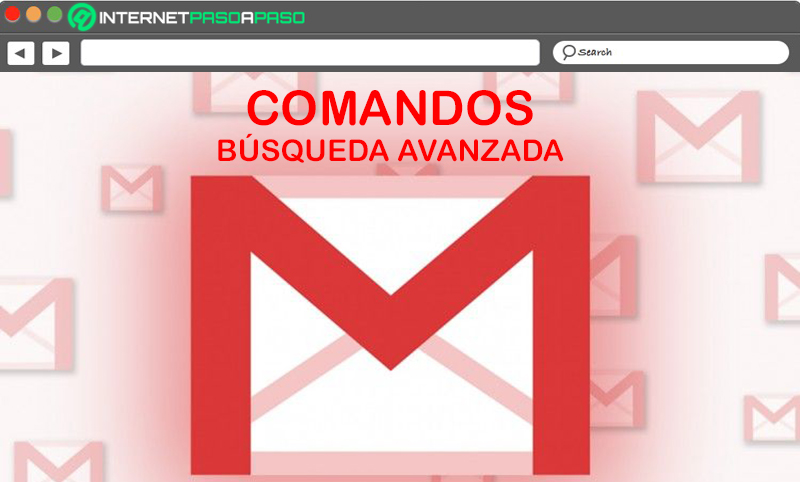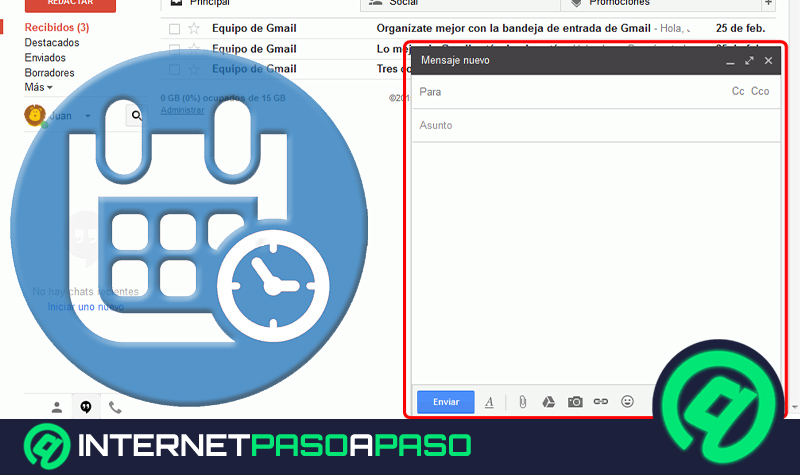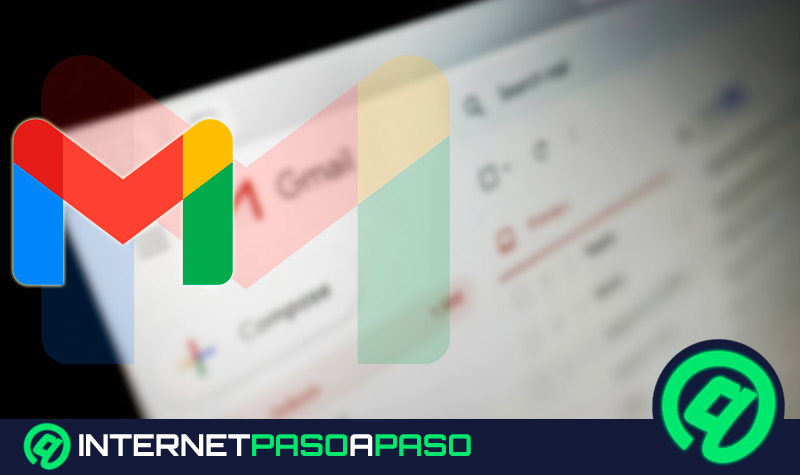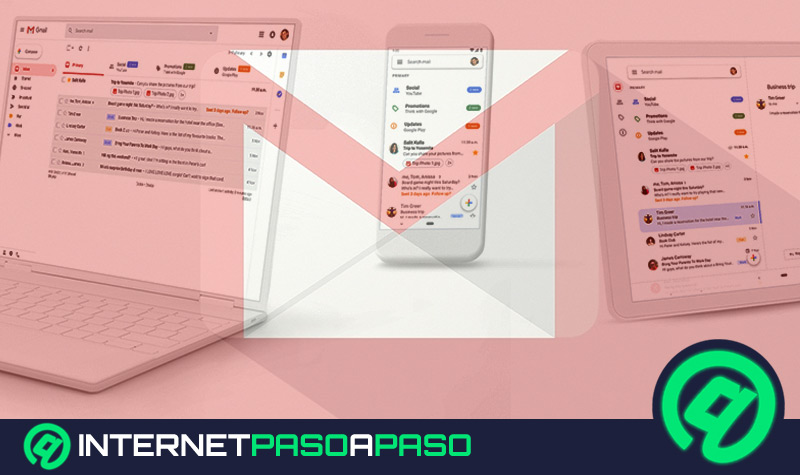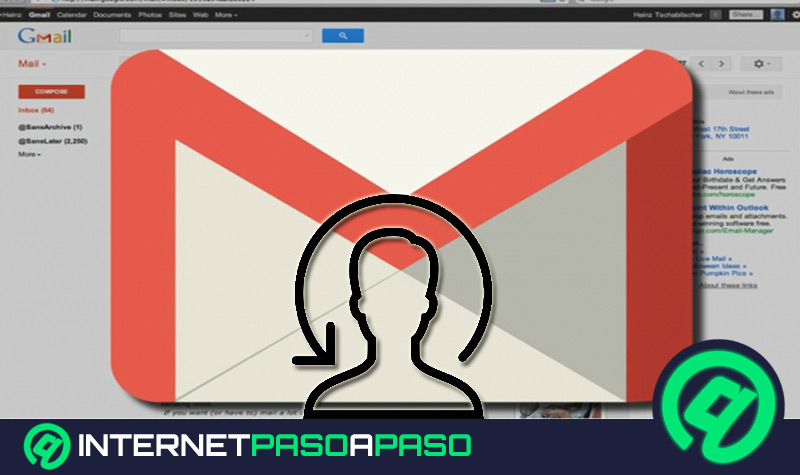El servicio de correo electrónico de Google se estima como una de las principales herramientas para gestionar gran cantidad de información. Por ello, la mayoría de las personas, emplean esta plataforma a la hora de manejar sus emails.
No obstante, con el paso de los años, es probable que dichos usuarios acumulen múltiples correos electrónicos en su cuenta y por esa razón, resulta más complicado encontrar ciertos contenidos entre las carpetas. Por lo cual, se ha creado la función de búsqueda avanzada.
Inherentemente, esta opción ayuda a ubicar cualquier correo o fragmento del mismo de forma eficaz. Por tal motivo, te enseñaremos cuáles son sus principales pros y cómo se debe utilizar para sacar su mayor provecho.
¿Qué es la búsqueda avanzada de Gmail y cuáles son los beneficios de utilizarla?
La búsqueda avanzada se define como una extensión de la función de búsqueda simple que ofrece la posibilidad de usar una amplia gama de criterios de indagación al momento de buscar elementos archivados de forma precisa. Así, la búsqueda avanzada de Gmail consiste en una utilidad que permite filtrar los resultados con el propósito de localizar un mensaje especifico de forma concreta y rápida.
La función de búsqueda avanzada de Gmail ayuda a ubicar un correo electrónico sugiriendo ciertos términos de búsqueda a medida que el usuario introduce palabras. Los cuales, por defecto, se basan en la información que posee la cuenta de Gmail en cuestión. Es decir, tanto mensajes y contactos, como también búsquedas anteriores y etiquetas; por ejemplo. Por consiguiente, dicha funcionalidad se caracteriza por garantizar óptimas ventajas a los usuarios de la plataforma de correo electrónico de Gmail.
Estas, se resumen en lo siguiente:
- Rapidez. En tan solo segundos, el sistema te proporciona la información que necesitas, sin tener que realizar búsquedas exhaustivas.
- Facilidad. Únicamente con el hecho de ingresar una palabra o término, podrás encontrar lo que requieres entre todos tus correos.
- Organización. Por si fuera poco, esta opción de Gmail también sirve para hacer limpieza en tu buzón del servicio.
- Versatilidad. Aparte de localizar cualquier mensaje fácilmente, la búsqueda avanzada ayuda a liberar y recuperar espacio en tu cuenta de Gmail, puntualizando los mensajes más inútiles y antiguos a fin de suprimirlos.
Aprende paso a paso cómo utilizar la búsqueda avanzada de Gmail para encontrar cualquier correo en todos los dispositivos
Con el objetivo de obtener el máximo provecho de la búsqueda avanzada en Gmail, es apropiado que sepas cómo debes hacer uso de esta función.
Es por eso que, a continuación, concretamos cada una de las opciones disponibles para hacerlo con comandos de búsqueda avanzada, precisar un email u obtener un determinado archivo adjunto, según tus requerimientos:
Comandos de búsqueda avanzada de Gmail
El sistema de Gmail facilita una serie de comandos que son llamados “operadores” y se definen como cadenas de texto compuestas por palabras y símbolos que se introducen en el campo de búsqueda para efectuar acciones especiales admitidas por el servicio de correo electrónico de Google. Son comandos útiles e idóneos para filtrar rápidamente los emails e incluso, manejar otras funciones. Además de agilizar el proceso de búsqueda, tendrás la posibilidad de combinar comandos para filtrar los resultados en mayor grado.
De tal modo, será sencillo modificar la búsqueda, adquirir resultados mucho más satisfactorios y encontrar lo que necesitas precipitadamente dentro de Gmail. En ese sentido, la principal razón para emplear estos operadores, consiste en que se caracterizan por ahorrar tiempo para el usuario. Ya sea, por ejemplo, para buscar mensajes de un remitente especifico (from), precisar palabras clave detalladas (subject), conseguir emails enviados a cierto destinatario (to), etc.
El proceso para utilizarlos en la plataforma, consiste en:
- Primero, accede a tu cuenta de Gmail.
- Desde la página principal, ubica la barra de búsqueda en la parte superior.
- A continuación, introduce el comando u operador de búsqueda avanzada que quieres usar.
- Finalmente, ingresa el término de búsqueda y pulsa la tecla Enter para ver los resultados que coinciden.
Buscar cualquier correo
Este es el método más utilizado en lo que concierne a la búsqueda avanzada de Gmail. Así, se trata de hacer uso de la pestaña de búsqueda en la parte superior. La cual, ofrece la posibilidad de filtrar diferentes datos en torno a lo que necesites.
En tal sentido, el procedimiento a seguir para buscar cualquier correo partiendo de dicho método, se basa en el siguiente paso a paso:
- Accede a tu cuenta de Gmail, para comenzar.
- Ahora, presiona la flecha hacia abajo que se observa en la barra de búsqueda.
- Una vez se despliegue una pestaña, es momento de detallar los datos más específico que puedas, acerca del correo que estas tratando de localizar.
- Por último, cuando rellenes los campos que desees, solo resta hacer clic en el botón “Buscar” para ver las coincidencias. Si quieres, también puedes crear un filtro con ello.
Es apropiado resaltar que, los campos disponibles que ayudan a discriminar la búsqueda avanzada de esta forma, son: De, Para, Asunto, Contiene las palabras (términos clave), No contiene, Tamaño (en MB), Intervalos de fecha, Buscar, Contiene archivos adjuntos (o no) y No incluir chats.
Buscar un adjunto
Si, en lugar de ubicar un mensaje de correo electrónico de una persona en específico o en un intervalo de fecha determinado, por ejemplo; lo que necesitas es buscar un email con un archivo adjunto, debes seguir otros procedimientos más específicos.
Así, el principal de todos, es el siguiente:
- Entra en tu cuenta de Gmail y ubícate en la barra de búsqueda desde la parte superior.
- Después, selecciona la flecha hacia abajo que se encuentra allí y oprime en “Contiene archivos adjuntos” para pulsar el botón “Buscar”.
- Seguidamente, para filtrar el término de búsqueda en mayor medida, opta por elegir el tipo de archivo adjunto en la parte superior (imagen, hoja de cálculo, PDF, documento, etc.). Es todo.
Por su parte, otra manera de buscar un archivo adjunto específico dentro de tu cuenta de Gmail, consiste en emplear el comando de búsqueda llamado “filename”. El cual, se caracteriza por facilitar la búsqueda de un determinado archivo o bien, un tipo de archivo adjunto. Por ejemplo, si necesitas conseguir un PDF, el término de búsqueda seria: filename:programa.pdf.
Lista de los comandos de búsqueda avanzada más útiles para encontrar lo que sea en Gmail
En caso de que te parezca más práctico hacer uso de los operadores de búsqueda avanzada en Gmail para filtrar tus mensajes de correo electrónico y precisar los datos más rápidamente, es esencial que conozcas cuáles son los comandos más útiles de todos a fin de poder aprovechar esta funcionalidad al máximo.
Por ende, aquí destacamos los atajos más eficientes que puedes introducir en la barra de búsqueda:
- Filename: (nombre del archivo) o (tipo de archivo) – Permite buscar un determinado archivo o clase de archivo adjunto en el sistema.
- Subject: (palabra) o (frase) - Para localizar correos electrónicos que contenga la palabra o frase especificada en el asunto.
- Category: (nombre de la categoría) – Buscar mensajes de correo electrónico en la categoría ingresada.
- Before: (antes del – fecha) – Ver los correos electrónicos enviados antes de una pecha especifica.
- After: (después del – fecha) – Ubicar los emails enviados en o después de la fecha descrita.
- From: (remitente) – Se trata de un comando que permite ver los mensajes de un remitente conciso.
- To: (destinatario) – Empleado para buscar el destinatario de un mensaje en Gmail.
- In: (carpeta) o (etiqueta) – Es útil para buscar los correos electrónicos que se encuentren dentro de esa carpeta o etiqueta.
- CC: (nombre) – Precisar un correo electrónico de Gmail enviado que haya copiado un determinado nombre.
- Bcc: (nombre) – Ayuda a localizar los correos electrónicos compartidos que copian a ciegas a un determinado usuario.
- Label: (etiqueta) – Se ocupa de buscar mensajes por ciertas etiquetas.
- In:anywhere: - Observar correos electrónicos en cualquiera de tus carpetas del servicio de correo electrónico.
- Has:attachment – Buscar los mensajes que tienen algún archivo adjunto dentro de ellos.
- OR: (solo en mayúsculas) – Funciona para hacer combinaciones de palabras. Ejemplo: subject:(trabajo OR entrega).
- (término) – Ideal para excluir los correos electrónicos con ese término específico.
- (término o frase) – Ubicar una palabra o frase específica entre todos los mensajes.
- + (palabra) – Realizar una búsqueda de mensajes de correo electrónico que contengan la palabra exacta.